페이스북 스토리 만드는 방법

페이스북 스토리는 만드는 재미가 있습니다. 안드로이드 기기와 컴퓨터에서 스토리를 만드는 방법을 소개합니다.
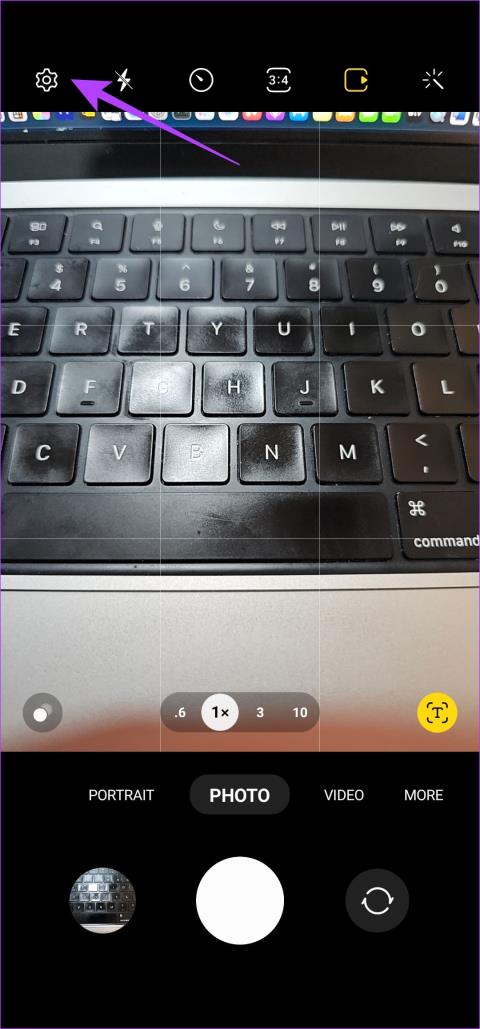
지난 몇 번의 반복을 통해 평범한 휴대폰 카메라는 크게 발전했습니다. 보케, AI 장면 인식, 워터마크 , 뷰티 모드와 같은 기능은 이제 거의 모든 휴대전화의 일부가 되었습니다. 실제로 많은 휴대폰에서는 사진을 촬영한 후 타임스탬프와 같은 요소를 편집하고 추가할 수도 있습니다. 촬영한 사진을 인쇄하려는 경우, Android 휴대폰에서 사진에 날짜와 타임스탬프를 추가하여 사진을 찍은 시간을 표시하는 방법은 다음과 같습니다.

타임스탬프는 많은 아날로그 카메라의 일반적인 기능이었습니다. 그러나 DSLR로 전환하고 결국 스마트폰 카메라로 전환하면서 이 작은 기능이 그 과정에서 사라졌습니다. 여행 중인 경우 사진에 날짜 및 시간 워터마크를 추가하여 언제 사진을 찍었는지 알 수 있습니다. 타임스탬프는 특정 기간에 촬영한 사진을 빠르게 검색하는 데도 도움이 됩니다. 이 기능을 활용하려면 Android에서 사진에 타임스탬프를 찍는 몇 가지 방법이 있습니다.
Android에서 날짜와 시간이 포함된 사진을 찍는 방법
향후 사진에 타임스탬프를 추가하기 위해 모바일 카메라 앱에서 날짜와 시간을 설정하는 방법이 궁금하다면 두 가지 방법이 있습니다. 여러 사용자 정의 UI에 타임스탬프 옵션이 내장되어 있으므로 많은 휴대폰에서 기본 카메라 앱을 사용할 수 있습니다. 휴대폰에 카메라가 없으면 언제든지 타사 카메라 앱을 사용할 수 있습니다.
Android 휴대폰에서 MIUI, Color OS 또는 OneUI와 같은 맞춤 UI를 실행하는 경우 내장된 카메라 앱에서 날짜와 시간으로 구성된 워터마크를 추가할 수 있는 옵션을 제공합니다. 해당 기능을 사용하여 날짜와 시간이 포함된 사진을 클릭하는 방법은 다음과 같습니다.
1단계: 스마트폰에서 카메라 앱을 엽니다. 기어 아이콘을 사용하여 설정 메뉴로 이동한 다음 워터마크 옵션으로 이동하세요.


2단계: 토글을 활성화하여 기능을 켭니다. 그런 다음 '날짜 및 시간' 옵션을 선택하세요. 이제 타임스탬프의 미리보기가 표시됩니다.


활성화되면 제공된 설정을 사용하여 원하는 대로 타임스탬프의 글꼴이나 위치를 변경할 수 있습니다.
방법 2: 타사 카메라 앱 사용
일부 Android 휴대전화는 맞춤설정 없이 Android 기본 버전을 실행합니다. 여기에는 Google, Moto, Nothing 및 기타 브랜드의 휴대폰이 포함됩니다. 이러한 전화기에는 기본적으로 타임스탬프를 추가하는 옵션이 없을 수도 있습니다. 이 문제를 해결하려면 타사 카메라 앱을 사용할 수 있습니다.
무료이며 오픈 소스이므로 절차를 시연하기 위해 Open Camera를 사용했습니다. 그러나 원하는 카메라 앱을 사용할 수 있습니다.
Open Camera는 색상 효과 및 사용자 정의 가능한 JPEG 품질과 같은 많은 기능을 결합한 수동 카메라 앱 입니다. 이는 노출, ISO 및 화이트 밸런스와 같은 수동 제어와 함께 제공됩니다.
사진을 클릭할 때 Open Camera에서 타임스탬프 기능을 활성화하는 방법은 다음과 같습니다.
1단계: 앱을 엽니다. 톱니바퀴 모양의 아이콘을 눌러 설정 섹션으로 이동하세요.

2단계: 카메라 설정을 탭하세요. 스탬프 사진 옵션이 보일 때까지 아래로 스크롤하세요. 스탬프 사진을 선택하세요.


이제 사진에 날짜와 시간을 추가하도록 선택할 수 있습니다. 그러니 다음에 사진을 클릭하고 싶을 때는 휴대폰에 기본 카메라 앱 대신 Open Camera를 사용하는 것을 잊지 마세요.
Android에서 이미 찍은 사진에 타임스탬프를 추가하는 방법
위의 방법을 사용하면 나중에 촬영한 사진에 타임스탬프를 추가할 수 있습니다. 하지만 이미 촬영된 사진에 타임스탬프를 추가하고 싶다면 어떻게 해야 할까요? 이에 대한 몇 가지 방법도 있습니다.
방법 1: 타사 워터마크 앱 사용
Play 스토어에는 이미지에 워터마크를 추가할 수 있는 여러 앱이 있습니다. 타임스탬프 카메라와 같은 앱을 사용하여 사진에 타임스탬프를 수동으로 추가할 수 있습니다. 작동 방식은 다음과 같습니다.
1단계: 아래 링크를 사용하여 Play 스토어에서 타임스탬프 카메라 앱을 다운로드하세요.
2단계: 추가하려는 타임스탬프 스타일과 함께 원하는 사진을 선택합니다.


이 앱에는 클릭하는 모든 새 사진에 타임스탬프를 추가하는 자동 워터마킹 기능도 있습니다. 이를 위해서는 카메라 폴더 경로를 수동으로 추가해야 합니다. 그렇게 하지 않으면, 어리석은 WhatsApp 전달이라 할지라도 앱은 새로운 사진에 워터마크를 추가합니다.
경로를 변경하려면 다음을 따르십시오. 왼쪽으로 스와이프하여 설정을 선택한 다음 카메라 폴더 경로(상단에서 세 번째 옵션)를 탭합니다. 카메라를 열고 임의의 사진을 탭하여 경로를 설정하세요. 그런 다음 돌아가서 타임스탬프 스타일을 선택하고 위치를 선택하세요.


다음에 사진을 클릭할 때마다 앱이 몇 초 안에 타임스탬프를 추가합니다. 또한 다양한 방법으로 날짜 타임스탬프를 사용자 정의할 수 있습니다.
네, 당신이 읽은 것이 맞습니다. Instagram을 사용하면 힘들이지 않고도 사진에 날짜와 시간 스탬프를 추가할 수 있습니다. 가장 좋은 점은 추가 앱을 다운로드할 필요도 없고 돈을 낭비할 필요도 없다는 것입니다.
인스타그램 스토리 의 (다소) 숨겨진 기능은 24시간이 지난 사진을 추가하면 앱이 자체 타임스탬프를 추가한다는 것입니다. 가장 중요한 점은 Instagram을 사용하면 스토리에 다양한 크기의 사진을 추가할 수 있다는 것입니다. 즉, 풍경 사진과 인물 사진 모두에 시간 정보를 추가할 수 있다는 것입니다.


Instagram Stories에 사진을 추가하기만 하면 앱이 자동으로 타임스탬프를 적용합니다. 당신이 해야 할 일은 그것을 원하는 위치에 배치하는 것뿐입니다. 색상을 변경하려면 탭하세요. 완료되면 저장을 눌러 사진을 휴대폰 갤러리에 저장하세요.

풍경 사진의 경우 휴대전화에 내장된 편집 도구를 통해 불필요한 부분을 잘라내는 추가 단계를 거쳐야 합니다. 물론 이 방법에는 결함도 있습니다. 우선, 일반적으로 사진을 지정된 종횡비로 자릅니다. 둘째, 수동으로 추가하는 것은 짜증나는 일이 될 수 있습니다.
방법 3: 온라인 도구 사용
휴대폰에 추가 앱을 다운로드하고 싶지 않다면 Ofoct와 같은 온라인 도구를 사용할 수 있습니다. 선택한 사진을 업로드하기만 하면 나머지는 사이트에서 자동으로 처리됩니다.
1단계: 아래 링크를 사용하여 Ofoct 웹사이트로 이동합니다.
2단계: '컴퓨터에서 업로드'를 클릭하여 이미지를 선택합니다. 원하는 경우 이미지에 대한 링크를 추가할 수도 있습니다.

3단계: 사진을 선택한 다음 열기를 클릭합니다.

이제 선택한 사진에 타임스탬프가 자동으로 추가된 것을 확인할 수 있습니다.

이상은 Android 휴대폰에서 사진에 날짜와 타임스탬프를 추가하는 방법을 알려주는 몇 가지 방법이었습니다. 이 기능은 특별한 이벤트를 기억하고 싶을 때나 오래된 사진을 공유하는 습관이 있고 팔로워들을 혼란스럽게 하고 싶지 않을 때 특히 유용합니다.
페이스북 스토리는 만드는 재미가 있습니다. 안드로이드 기기와 컴퓨터에서 스토리를 만드는 방법을 소개합니다.
이 튜토리얼을 통해 Google Chrome 및 Mozilla Firefox에서 삽입된 비디오 자동 재생 기능을 비활성화하는 방법을 알아보세요.
삼성 갤럭시 탭 A가 검은 화면에 멈추고 전원이 켜지지 않는 문제를 해결합니다.
아마존 파이어 및 파이어 HD 태블릿에서 음악 및 비디오를 삭제하여 공간을 확보하고, 정리를 하거나 성능을 향상시키는 방법을 지금 읽어보세요.
아마존 파이어 태블릿에서 이메일 계정을 추가하거나 삭제하는 방법을 찾고 계신가요? 우리의 포괄적인 가이드가 단계별로 과정을 안내해 드립니다. 좋아하는 장치에서 이메일 계정을 간편하게 관리하세요. 이 꼭 읽어야 할 튜토리얼을 놓치지 마세요!
안드로이드 기기에서 앱이 시작 시 자동으로 실행되지 않도록 영구적으로 방지하는 두 가지 솔루션을 보여주는 튜토리얼입니다.
이 튜토리얼은 Google 메시징 앱을 사용하여 안드로이드 기기에서 문자 메시지를 전달하는 방법을 보여줍니다.
아마존 파이어에서 구글 크롬을 설치하고 싶으신가요? 킨들 기기에서 APK 파일을 통해 구글 크롬 설치하는 방법을 알아보세요.
안드로이드 OS에서 맞춤법 검사 기능을 사용하거나 비활성화하는 방법.
다른 장치의 충전기를 내 전화기나 태블릿에서 사용할 수 있는지 궁금하신가요? 이 유익한 포스트에는 몇 가지 답변이 있습니다.







